ผลิตภัณฑ์ Hue ทั้งหมดมีการตั้งค่ารหัส QR ง่ายๆ แบบเดียวกัน ดังนั้นคุณจึงสามารถสแกนและตั้งค่าอุปกรณ์ Hue ทั้งหมดของคุณได้ในเวลาเดียวกัน
คำแนะนำสำหรับการตั้งค่ากล้องฟลัดไลท์ Secure
อ่านนี่ก่อน!
1. คุณมีอุปกรณ์ Hue ที่ต้องการเพิ่มมากกว่าหนึ่งเครื่องใช่หรือไม่
รวมทุกเครื่องมาไว้ด้วยกันเลยสิ คุณจะสแกนรหัส QR ทั้งหมดในขั้นตอนเดียวกัน
2. คุณมีแอพ Hue หรือไม่?
ดาวน์โหลดแอปใน App Store ของโทรศัพท์ของคุณ
เชื่อมต่อกับ Hue Bridge
คำแนะนำสำหรับการตั้งค่ากล้อง Secure
ควรเชื่อมต่อ Hue Bridge ของคุณและเพิ่มลงในแอป Hue
ยังไม่ได้ดำเนินการใช่ไหม เรียนรู้วิธีตั้งค่า Bridge
คุณจะตั้งค่าฟลัดไลท์และกล้องโดยแยกเป็นผลิตภัณฑ์สองชิ้น สแกนรหัส QR ของทั้งสองฝ่ายในขั้นตอนที่ 3
1. เปิดแอพ Hue
2. แตะไอคอน สามจุด (…) ในแท็บหน้าแรก จากนั้นแตะ เพิ่มอุปกรณ์
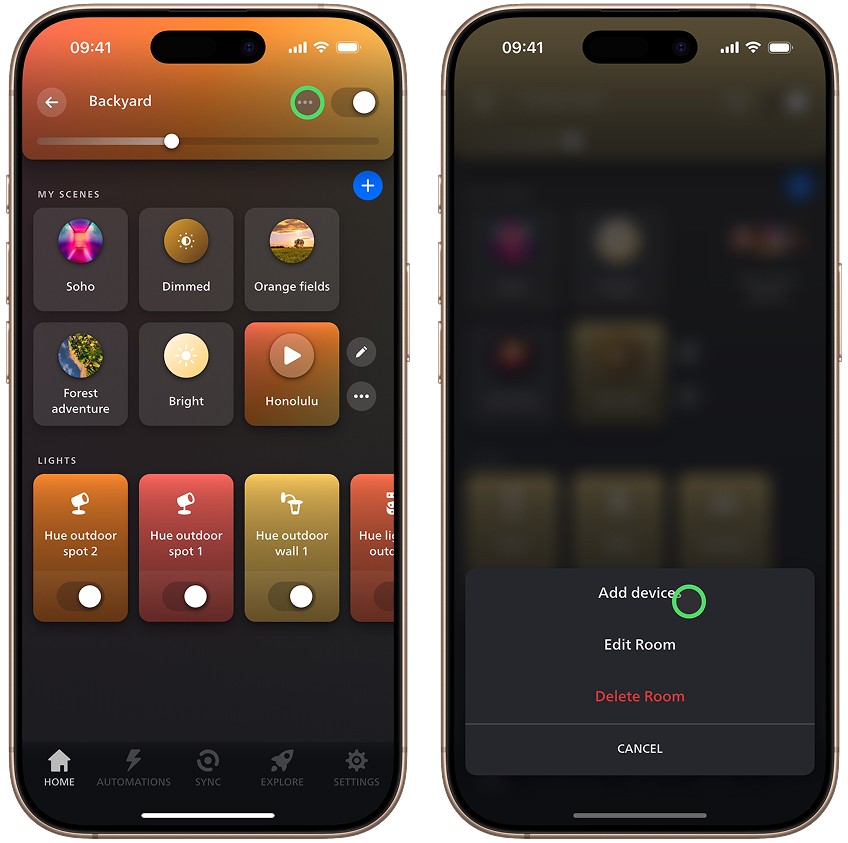
หมายเหตุ: คุณยังสามารถเปิดแท็บ การตั้งค่า แล้วแตะอุปกรณ์ได้ด้วย แตะ ไอคอนบวกสีน้ำเงิน (+) ที่มุมขวาบน

3. สแกนรหัส QR ทั้งสองรหัส
รหัส QR ของไฟสปอตไลท์อยู่บนตัวไฟ รหัส QR ของกล้องนั้นอยู่บนบัตรเจ้าของ
หมายเหตุ: หากผลิตภัณฑ์ของคุณไม่มีรหัส QR ให้แตะ ไม่มีรหัส QR เพื่อเพิ่มโดยการค้นหาหรือใช้หมายเลขซีเรียล

4. ปฏิบัติตามคำแนะนำบนหน้าจอเพื่อดำเนินการตั้งค่าให้เสร็จสมบูรณ์ เมื่อเพิ่มฟลัดไลท์และกล้องแล้ว คุณจะสามารถปรับแต่งการตั้งค่าของอุปกรณ์ได้ เช่น สิ่งที่อุปกรณ์จะทำเมื่อมีปัจจัยกระตุ้น
ต้องการความช่วยเหลือหรือไม่
เรียกดูคำถามที่พบบ่อยหรือติดต่อฝ่ายสนับสนุน

